Einfache Methoden zum Konvertieren von DV in MP4 online und offline
Das DV-Dateiformat war zuvor die beliebteste Datei auf fast allen Camcordern, da es fantastische Videos zum Ansehen und Bearbeiten speichert. Diese Art von Datei wird jedoch in der heutigen Zeit nicht mehr häufig verwendet. Einige Programme unterstützen diesen Dateityp nicht, was für Benutzer mit einer DV-Videodatei ungeeignet ist. Wenn Sie Ihre Videos jedoch in allen Programmen abspielen möchten, müssen Sie Ihre DV-Datei in das heutzutage beliebteste Format, das MP4-Format, konvertieren. Sie haben Glück, denn dieser Artikel zeigt Ihnen die effektivsten Konvertierungsmethoden DV zu MP4 mit außergewöhnlichen Konvertern. Lesen wir also diesen Artikel, während Sie alle notwendigen Details erfahren.
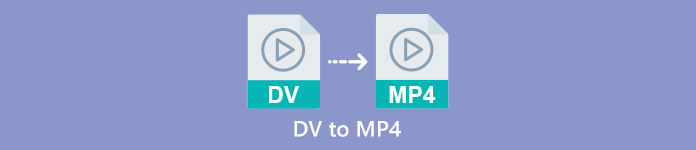
Teil 1: Unterschiede zwischen DV und MP4
Bevor wir mit der Dateikonvertierung fortfahren, sehen wir uns zunächst die Unterschiede zwischen der DV-Datei und dem MP4-Format an.
| Datei | DV | MP4 |
| Dateierweiterung | .dv | .mp4 |
| Vollständiger Name | Digitales Video | MPEG-4 |
| Beschreibung | Die wichtigsten Hersteller von Videogeräten haben DV 1995 als digitales Format für die magnetische Videoaufzeichnung und eine Methode zur Videokomprimierung entwickelt. Das DV-Format verwendet ein digitales 8-Bit-Komponenten-Videosignal mit 720 × 576 Pixeln. Eine DIF-Sequenz, die Video-, Audio- und Subcode-Daten enthält, wird zum Übertragen von Daten verwendet. Im Servicebereich werden Uhrzeit und Datum erfasst. | Die MPEG-4-Video- und AAC-Audiostandards definieren gemeinsam die MP4-Erweiterung. Der Container kann beliebige Medien enthalten, einschließlich 2D- und 3D-Grafiken, Audio, Video und Untertitel. Unter Windows kann praktisch jeder Player MP4-Dateien abspielen, aber auf dem Mac benötigen Sie ein Plug-In oder konvertieren die MP4-Datei in ein anderes Format. |
| Entwickler | Sony und Panasonic | Die Bewegtbild-Expertengruppe |
| Mime Typ | video/x-dv | Videos/mp4 |
| Assoziierte Programme | QuickTime Player Windows Movie Maker VLC Media Player | VLC Media Player MPlayer QuickTime Player Windows Media Player Microsoft Filme und TV |
Teil 2: Der beste Weg, DV in MP4 online zu konvertieren
Das Online-Konvertieren von DV in MP4 ist schwierig, insbesondere wenn Sie nicht wissen, welche Anwendung Sie verwenden und welcher Sie vertrauen können. Aber dank FVC Free Video Converter Online, können Sie Ihre DV-Datei schnell und sofort in das MP4-Format umwandeln. Dieses Online-Tool unterstützt verschiedene Videodateien wie AVI, FLV, M4V, VOB, WMA, MOV, TS und mehr. Es hat auch eine einfache Konvertierungsmethode, mit der Sie Dateien mit nur wenigen Klicks konvertieren können. Wenn Sie außerdem mehrere DV-Dateien in eine MP4-Datei konvertieren möchten, können Sie diesen Konverter verwenden, da er einen Batch-Konvertierungsprozess bietet. Außerdem können Sie dieses Tool in allen Browsern wie Google Chrome, Mozilla Firefox, Safari, Microsoft Edge und mehr verwenden, was es für alle bequemer macht. Mit all diesen Funktionen können Sie sagen, dass dieser Online-Konverter eine der speziellsten Anwendungen ist, die Sie verwenden können. Befolgen Sie die einfachen Anweisungen unten, um zu erfahren, wie Sie eine DV-Datei mit FVC Free Video Converter Online in das MP4-Format konvertieren.
Schritt 1: Öffnen Sie zunächst Ihren Browser und besuchen Sie die FVC Free Video Converter Online Webseite. Klicken Sie dann im mittleren Teil der Hauptseite auf Dateien hinzufügen Schaltfläche, um Ihre DV-Videodatei hochzuladen.
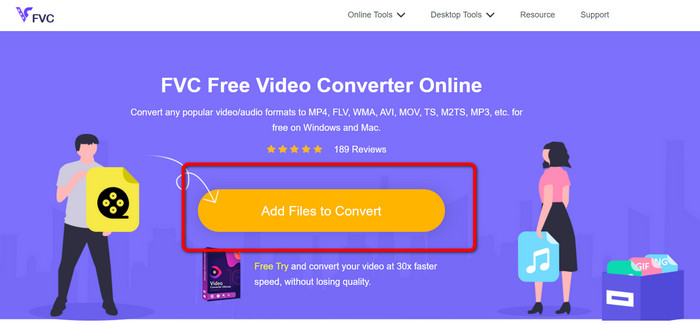
Schritt 2: Wenn Sie mehrere DV-Dateien in eine MP4 konvertieren möchten, klicken Sie auf die Datei hinzufügen Schaltfläche oben links auf der Benutzeroberfläche, um weitere Dateien hinzuzufügen.
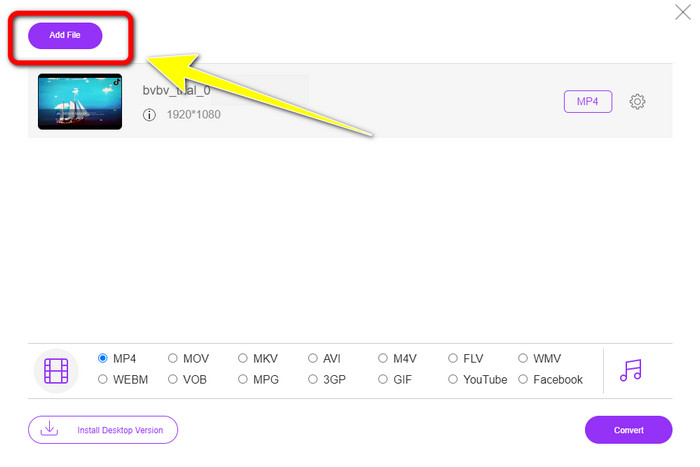
Schritt 3: Drücke den Rahmen Symbol, um die Bitrate, Bildrate und Auflösung des Videos anzupassen. Klicken Sie dann, wenn Sie mit dem Ändern von basierend auf Ihren Einstellungen fertig sind in Ordnung.
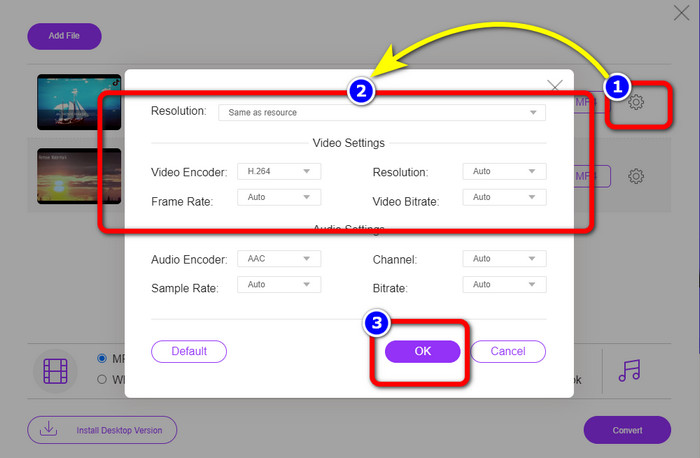
Schritt 4: Nachdem Sie alle Änderungen vorgenommen haben, gehen Sie zum unteren Teil der Benutzeroberfläche, um die Formatoptionen anzuzeigen. Wähle aus MP4 formatieren und pressen Konvertieren um den Konvertierungsprozess zu starten.
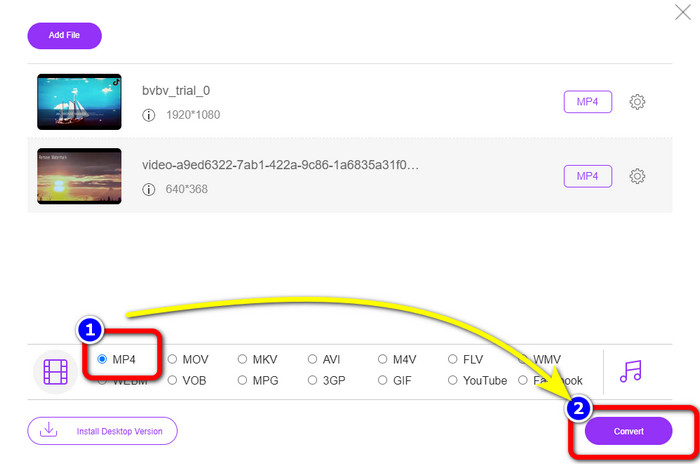
Teil 3: So konvertieren Sie DV verlustfrei in MP4
In Bezug auf einen Offline-Konverter können Sie verwenden Video Converter Ultimate um DV in MP4 auf Mac und Windows verlustfrei zu konvertieren. Sie können verschiedene Videodateien ohne Qualitätsverlust konvertieren. Außerdem können Sie mit dieser Anwendung mehrere Dateien gleichzeitig konvertieren, da sie einen Batch-Konvertierungsprozess bietet. Dieses Offline-Tool unterstützt auch zahlreiche Videoformate wie MOV, AVI, FLV, M4V, SWF, MTS, MKV, WMV, VOB und über 100 mehr. Darüber hinaus hat Video Converter Ultimate eine 30-mal schnellere Endgeschwindigkeit als die durchschnittliche Konvertierungsgeschwindigkeit, was es für alle Benutzer bequemer macht. Darüber hinaus bevorzugen alle Benutzer eine einfache Methode zum Konvertieren von Dateien. Diese Anwendung bietet eine einfache Benutzeroberfläche mit der einfachsten Methode zum Konvertieren Ihrer Videos. Sie können Ihre Videos auch während der Konvertierung bearbeiten, da es über Bearbeitungswerkzeuge verfügt. Wenn Sie Mini-DV in das MP4-Dateiformat konvertieren möchten, verwenden Sie die detaillierte Anleitung unten mit Video Converter Ultimate.
Schritt 1: Sie müssen herunterladen und installieren Video Converter Ultimate auf Ihrem Mac oder Windows, indem Sie auf klicken Herunterladen Knopf. Starten Sie die Software nach der Installation.
Free DownloadFür Windows 7 oder höherSicherer Download
Free DownloadFür MacOS 10.7 oder höherSicherer Download
Schritt 2: Drücken Sie die Converter Bedienfeld und wählen Sie die aus Plus unterschreiben, um die DV-Datei anzuhängen. Sie können auch auf klicken Dateien hinzufügen Schaltfläche oder ziehen Sie die Datei direkt in das Feld.
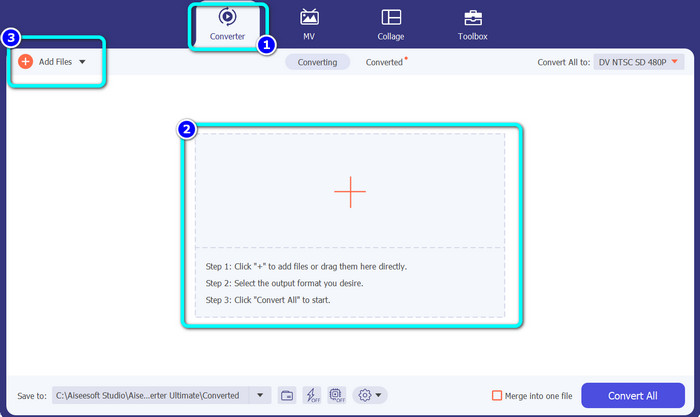
Schritt 3: Wenn Sie einen Batch-Konvertierungsprozess durchführen möchten, klicken Sie auf Dateien hinzufügen , um weitere DV-Videodateien hinzuzufügen.
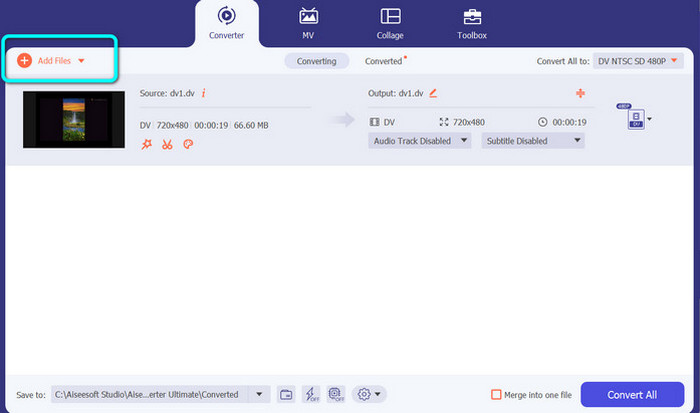
Schritt 4: Nachdem Sie eine weitere DV-Datei hinzugefügt haben, ändern Sie deren Ausgabeformat, indem Sie auf klicken Konvertieren alle zu knöpfen. Die Formatoptionen werden angezeigt und wählen Sie aus MP4 Format. Wählen Sie dann Ihre gewünschte Auflösung.
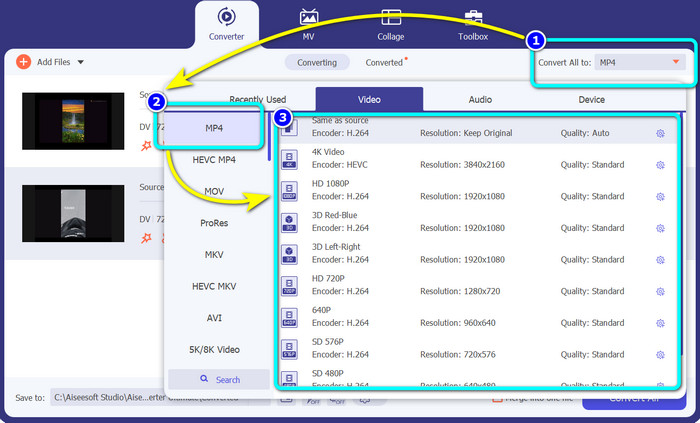
Schritt 5: Starten Sie im letzten Schritt den Konvertierungsprozess, indem Sie auf klicken Konvertieren alle Knopf. Speichern Sie dann Ihre Videodatei am gewünschten Speicherort.
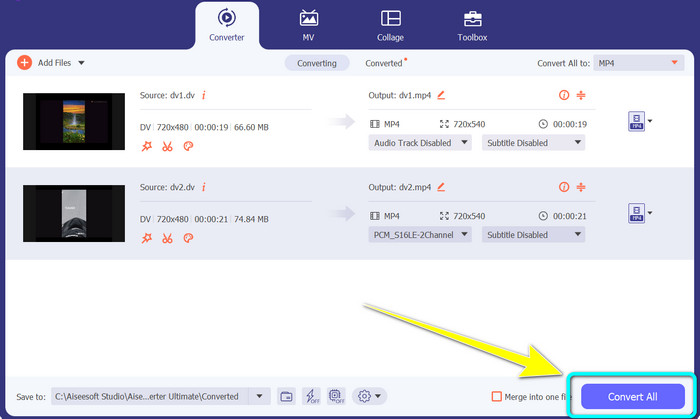
Teil 4: Einfache Methode zum Konvertieren von DV in MP4 mit Freeware
In diesem Teil erfahren Sie, wie Sie mit einer Handbrake DV in MP4 konvertieren. Dieses Offline-Tool ist auch in der Lage, Videodateien wie MP4, MKV, WEBM usw. zu konvertieren. Es bietet auch einen Batch-Konvertierungsprozess. Die Verwendung dieses Tools ist jedoch nicht einfach. Es hat viele Optionen auf der Benutzeroberfläche, was besonders für Anfänger schwer zu verstehen ist. Befolgen Sie die nachstehenden Schritte, um DV in MP4 zu konvertieren.
Schritt 1: Laden Sie die herunter Handbremse Anwendung auf Ihrem Computer. Starten Sie es dann.
Schritt 2: Nachdem Sie die Anwendung geöffnet haben, wählen Sie die aus Datei Schaltfläche, um die DV-Datei hinzuzufügen.
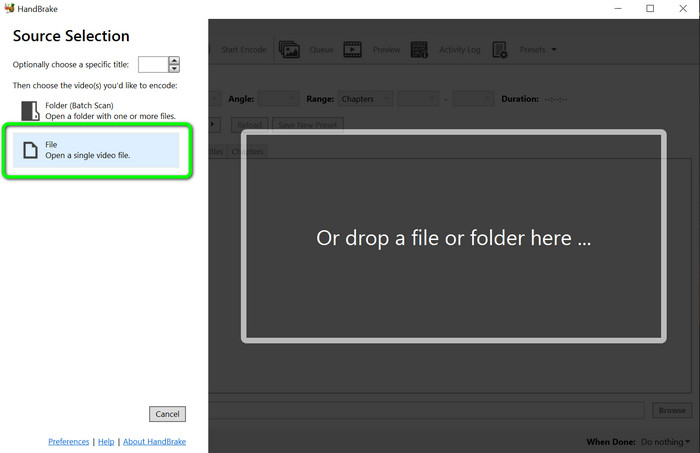
Schritt 3: Wählen Sie aus der Formatoption die MP4 Datei Format. Klicken Sie dann auf die Starten Sie Encode Schaltfläche, um den Konvertierungsprozess zu starten.
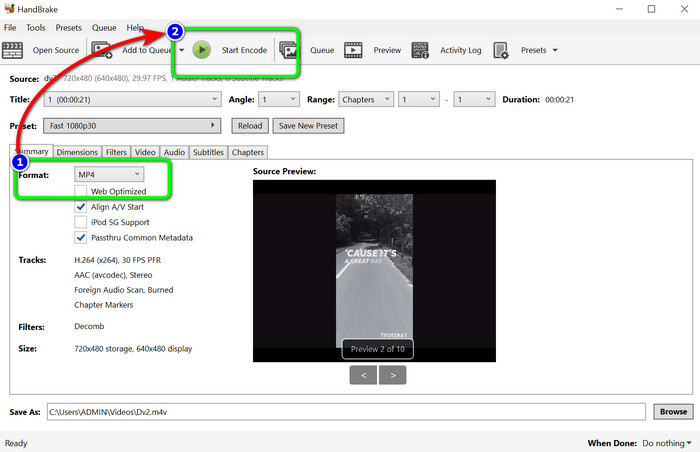
Weiterlesen:
Die 2 besten Möglichkeiten zum kostenlosen Konvertieren von DV-Dateien in MOV in Desktop und Online
Hilfreiche DV-zu-FLV-Konverter zum Konvertieren von DV in FLV [2023]
Teil 5: Häufig gestellte Fragen zum Konvertieren von DV in MP4
1. Kann VLC DV-Dateien abspielen?
Ja! VLC Media Player unterstützt das DV-Dateiformat, sodass Sie Ihre Videos in diesem Programm abspielen können.
2. Welche Online-Software eignet sich am besten für die Videokonvertierung?
Sie können verwenden FVC Free Video Converter Online. Dieses Online-Tool kann Ihre Videos ganz einfach konvertieren. Sie können auch eine Stapelkonvertierung durchführen und die Bitrate, Bildrate und Auflösung Ihres Videos bearbeiten.
3. Welche Standardauflösung hat die DV-Datei?
Die Standardauflösung der DV-Datei beträgt 720 horizontale Pixel und 480 Interlaced-Zeilen. Der High-Definition-Standard von DV ist 720 und 1080 Zeilen.
Fazit
Wie oben gezeigt, sind dies die besten Konvertierungsmethoden DV zu MP4 online und offline. Sie können verwenden FVC Free Video Converter Online Dateien online konvertieren. Auch verwenden Video Converter Ultimate um Dateien schneller offline zu konvertieren.



 Video Converter Ultimate
Video Converter Ultimate Bildschirm recorder
Bildschirm recorder



